动画是ppt吸引人的关键。动画不是一切。没有动画,你什么也做不了。动画可以让时钟转动。怎么做?以下是教你的方法。
Powerpoint工具/材料
方法/步骤1打开ppt文档,点击“插入”,选择“图片”,然后选择“从文件”,如下图所示。
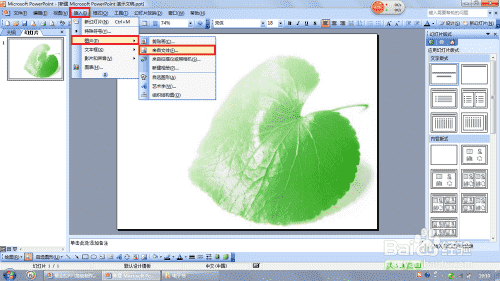 步骤读取2选择钟面图片,点击“确定”,如下图所示。
步骤读取2选择钟面图片,点击“确定”,如下图所示。
-两步读取3点击“插入”,选择“图片”,然后选择“自选图形”,如下图所示。
-3步阅读4在自选图形框中找到“箭头摘要”并选择箭头,如下图所示。
-4步读数5
双击箭头,在“设置自选图形格式”框中,填写选择颜色,为线条选择“无线条颜色”,然后单击“确定”,如下图所示。
-5步读取6选择箭头,ctrl+c复制,ctrl+v粘贴,并调整箭头的位置,如下图所示。
-6步读数7按shift键选择两个箭头,右键单击鼠标,选择“组合”,然后选择“组合”,如下图所示。
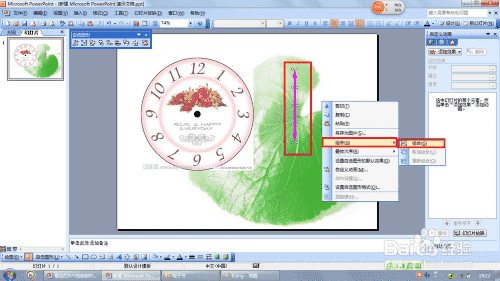 步骤读数8选择下面的箭头,双击出现“设置自选图形格式”,选择“无颜色填充”进行填充,选择“无线条颜色”进行线条填充,如下图所示。
步骤读数8选择下面的箭头,双击出现“设置自选图形格式”,选择“无颜色填充”进行填充,选择“无线条颜色”进行线条填充,如下图所示。
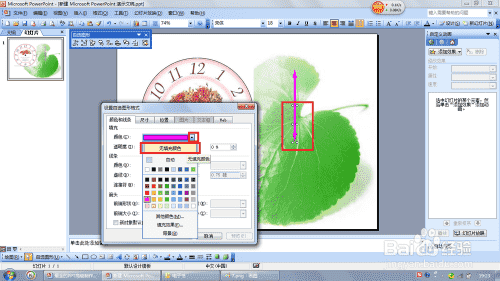 步骤读取9重复步骤4至9以完成另一个指针,如下图所示。
步骤读取9重复步骤4至9以完成另一个指针,如下图所示。
-9步阅读10选择两个指针,点击“添加效果”,选择“强调”,然后选择“陀螺旋”,如下图所示。
-10步读数11选择时针,点击下拉菜单,选择“效果选项”,如下图所示。
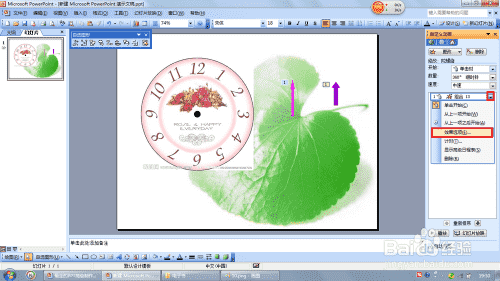 步骤读数12在滚动框中,单击“计时”开始选择“之前”,并输入12作为速度,如下图所示。
步骤读数12在滚动框中,单击“计时”开始选择“之前”,并输入12作为速度,如下图所示。
-12步读数13选择分钟,点击下拉菜单,选择“效果选项”,点击滚动框中的“计时”,开始选择“点击时间”,输入1表示速度,重复输入12,如下图所示。
-13步读数14调整时针和分针的位置,然后单击播放来转动时钟,如下图所示。
-14步读取结束注意:这是以ppt为单位调整时钟的方法。如果你还有问题,请写在评论里。编辑会逐一回答。感谢您的收看!